Casio EX-ZR15 User Manual
Browse online or download User Manual for Unknown Casio EX-ZR15. Casio EX-ZR15 Ohjekirja [de] [en] [es] [it] [nl] [pt]
- Page / 195
- Table of contents
- BOOKMARKS




- Käyttäjän opas 1
- Pakkauksen purkaminen 2
- Lue tämä ensin! 3
- Pikaohjeet 13 4
- Elokuvien tallentaminen 55 5
- BEST SHOT -tilan käyttö 64 5
- Lisäasetukset 85 5
- Dynamic Photo 126 7
- Tulostus 129 7
- Muut asetukset (Säätö) 155 7
- Liite 165 8
- Yleisohjeet 9
- Näyttöruudun sisältö 10
- . Yksittäiskuvan katselu 11
- . Elokuvan tallennus 11
- . Elokuvan toisto 12
- Pikaohjeet 13
- Nopea elokuva 15
- FHD-elokuvan tallennus 15
- 1. Avaa akkutilan kansi 16
- 2. Aseta akku paikalleen 16
- 3. Sulje akkutilan kansi 16
- 1. Katkaise kamerasta virta 17
- 2. Kytke toimitettu 17
- 3. Kytke USB-kaapeli 18
- Takalampun toiminta 20
- Akun latauksen tarkastaminen 21
- 4. Aseta päiväys ja aika 22
- Muistikortin valmistelu 23
- Virran kytkeminen päälle 26
- Kameran piteleminen 27
- Yksittäiskuvan ottaminen 28
- 1. Osoita kamera kohteeseen 29
- 2. Tarkenna kuva painamalla 29
- [0] (Elokuva) 30
- . Jos kuvaa ei tarkenneta 31
- . Kuvaaminen Auto-asetuksella 31
- Yksittäiskuvien katseleminen 32
- Toiminto 35
- Muita huomautuksia 35
- Yksittäiskuvan ottamisohjeet 37
- Kuvan koon muuttaminen (Koko) 38
- 1. Paina kuvaustilassa [SET] 39
- Paina kuvaustilassa [SET] 42
- 4. Paina [SET] 43
- Salaman käyttö (Salama) 44
- Kuvaaminen zoomia käyttämällä 46
- Tulkitsee zoomauspalkkia 47
- . Zoomauskuvake 48
- . Zoomauskerroin 48
- Paina kuvaustilassa [MENU] 49
- Paina [SET] 53
- Elokuvien tallentaminen 55
- Mikrofonit 56
- Nopean elokuvan tallentaminen 58
- * k/s (kuvaa sekunnissa) on 59
- (For YouTube) 62
- Tallennettavien 63
- BEST SHOT -tilan käyttö 64
- . BEST SHOT -huomautuksia 66
- (Epäterävä tausta) 68
- 5. Pidä kameraa 69
- 6. Osoita kamera 70
- Nopea yömaisema -kuvaus 72
- (HDR-taide-elokuva) 75
- Liukukohdistin 77
- Paina [MENU].Paina [r] 86
- (Kuvaus) 86
- Keltainen kehys 88
- Tarkennettava kohde 89
- Tarkennuskehys 89
- Etulamppu 90
- 2. Osoita kamera kohteeseen 93
- * Vain optisen zoomin asetus 97
- * Täysi laajakulma 97
- Kuvan laatuasetukset (Laatu) 98
- Lisäasetukset 100
- 2. Aloita toisto painamalla 101
- Panoraamakuvan näyttäminen 102
- Näyttökuvan zoomaaminen 108
- Kuvavalikon näyttäminen 108
- Video Ääni 109
- Leikkausalue 116
- (keltainen) 116
- Katselu-välilehti * Valaisu 118
- (Kirkkaus) 119
- Kuvan kääntäminen (Kierto) 122
- Katselu-välilehti * Leikkaus 123
- (Jaa ryhmä) 124
- 2. Paina [SET] 125
- Dynamic Photo 126
- Lisää sijainti 127
- (Elokuvan muunnin) 128
- Tulostus 129
- . Tulostaminen 131
- 3. Paina [SET] 132
- 5. Paina [SET] 134
- . Päiväyksen merkintä 135
- . Kameran tukemat standardit 136
- * Vain Windows 137
- *) (sivu 147) 137
- Elokuvien toisto 143
- . Mikä YouTube on? 144
- . Kuvien siirtäminen kameraan 145
- Käyttäjäksi rekisteröityminen 147
- Irrota kamera tietokoneesta 149
- Macintosh-tietokoneessa 151
- Elokuvan toisto 151
- Tiedostot ja kansiot 152
- CIMG0026.JPG 152
- 100CASIO 152
- . Tietoja DCF-järjestelmästä 153
- . Muistikansiorakenne 153
- . Tuetut kuvatiedostot 154
- Muut asetukset (Säätö) 155
- (Tied.nr.) 156
- (Aut.vir.katk.) 161
- (Videolähtö) 162
- Huomautuksia käytöstä 165
- . Vältettävät paikat 167
- . Muistin suojaus 167
- . Ladattava akku 167
- . Akun kesto 168
- . Käyttöolosuhteet 169
- . Kosteuden tiivistyminen 169
- . Objektiivi 169
- . Kameran hoito 170
- . Muita huomautuksia 171
- . Tekijänoikeudet 171
- Virtalähde 172
- 2. Aseta uusi akku tilalle 173
- Muistikortin käyttö 174
- . Muistikortin käyttö 175
- (Windows) 176
- Oletusasetusten palauttaminen 177
- ”Laatu”-välilehti 178
- ”Säätö”-välilehti 178
- (+Histogrammi) 179
- Histogrammin käyttö 180
- Ongelmien sattuessa 181
- Näytön ilmoitukset 186
- Yksittäiskuva 188
- Elokuvat 189
- Tekniset tiedot 191
- Akun likimääräinen kesto 193
- *2 Likimääräinen toistoaika 193
- . USB-verkkolaite (AD-C53U) 194
- CASIO COMPUTER CO.,LTD 195
- 6-2, Hon-machi 1-chome 195
Summary of Contents
DigitaalikameraFiKäyttäjän opasKiitämme sinua tämän CASIO-tuotteen ostamisesta.• Ennen kuin käytät sitä, muista lukea tämän käyttäjän oppaan varoituks
10Näyttöruudussa näkyy erilaisia ilmaisimia, kuvakkeita ja arvoja, jotka kertovat kameran toimintatilasta.• Tämän luvun näytekuvissa näytetään näyttör
100Lisäasetukset[r] (Kuvaus) * [MENU] * Laatu-välilehti * Salaman voim.Valittavana on viisi salaman voimakkuuden tasoa: +2 (kirkkain salama) – –2 (hei
101Yksittäiskuvien ja elokuvien katseleminenYksittäiskuvien ja elokuvien katseleminenKatso tarkemmat tiedot yksittäiskuvien katsomisesta sivulta 32.1.
102Yksittäiskuvien ja elokuvien katseleminen1. Paina Page (Katselu) ja näytä haluamasi panoraanakuvat painamalla [4] ja [6].2. Aloita panoraaman toisto
103Yksittäiskuvien ja elokuvien katseleminenAina kun sarjakuvaustoiminto suoritetaan, kamera luo sarjakuvausryhmän, joka sisältää kaikki kyseisen sarj
104Yksittäiskuvien ja elokuvien katseleminenSeuraavat toiminnot ovat käytettävissä, kun toisto käynnistetään painamalla [SET].Kuvia voidaan poistaa se
105Yksittäiskuvien ja elokuvien katseleminen. Jatkuvan suljinryhmän usean tiedoston poistaminen1. Kun jatkuvan suljinkuvan toisto on käynnissä tai kes
106Yksittäiskuvien ja elokuvien katseleminenVoit jakaa jatkuvan suljinryhmän yksittäisiin kuviin seuraavalla tavalla.. Tietyn jatkuvan suljinryhmän ja
107Yksittäiskuvien ja elokuvien katseleminenVoit kopioida jatkuvan suljinryhmän kuvan haluamaasi paikkaan ryhmän ulkopuolelle seuraavalla tavalla.1. K
108Yksittäiskuvien ja elokuvien katseleminen1. Selaa kuvia katselutilassa painamalla [4] ja [6], kunnes näet haluamasi kuvan.2. Zoomaa siirtämällä zoo
109Yksittäiskuvien ja elokuvien katseleminen1. Liitä kamera televisioon valinnaisesti saatavalla AV-kaapelilla (EMC-8A).• Työnnä johdon pistoke USB-/A
11. Elokuvan tallennus. Yksittäiskuvan katselu1Kuvaustila (sivu 55)2Äänen tallennus pois käytöstä (sivu 58)3Jäljellä oleva elokuvien muistitila (sivu
110Yksittäiskuvien ja elokuvien katseleminen3. Kytke kameran virta painamalla Page (Katselu).Television ruutuun tulee kuva ja kameran näyttöruutu on ty
111Yksittäiskuvien ja elokuvien katseleminenLiitä kamera televisioon alan liikkeistä saatavalla HDMI-kaapelilla. Katso lisätietoja toistosta kohdan ”Y
112Yksittäiskuvien ja elokuvien katseleminen. HDMI-lähtöliitäntätavan valitseminen (HDMI-lähtö)[MENU] * Säätö-välilehti * HDMI-lähtöValitse tällä aset
113Muita toistotoimintoja (Katselu)Muita toistotoimintoja (Katselu)Tässä osassa on kuvattu valikkokohteet, joilla voidaan määrittää asetuksia ja suori
114Muita toistotoimintoja (Katselu)• Keskeytä diaesitys painamalla [SET] tai [MENU]. Painikkeen [MENU] painaminen keskeyttää diaesityksen ja avaa vali
115Muita toistotoimintoja (Katselu)Voit korvata sisäisen diaesitysmusiikin jollakin toisella musiikilla tietokoneesta.Tuetut tiedostotyypit:• PCM-muod
116Muita toistotoimintoja (Katselu)Page (Katselu) * Elokuva-näyttö * [MENU] * Katselu-välilehti * MOTION PRINT1. Selaa elokuvan kehyksiä painamalla [4]
117Muita toistotoimintoja (Katselu)3. Näytä muokkausvalikko ja määritä yksi tai kaksi leikkauspistettä painamalla [2].4. Valitse ”Kyllä” painamalla [8
118Muita toistotoimintoja (Katselu)Page (Katselu) * Yksittäiskuva-näyttö * [MENU] * Katselu-välilehti * ValaisuTällä asetuksella voit optimoida kirkkai
119Muita toistotoimintoja (Katselu)• Voit myös säätää valkotasapainoa tallentaessasi kuvia (sivu 42).• Alkuperäistä valokuvaa ei poisteta, vaan se tal
12. Elokuvan toisto. Jatkuvan sulkimen kuvien katseluKun [8] (DISP) -painiketta painetaan, kamera selaa näyttöasetuksia, joilla näytetään tai piilotet
120Muita toistotoimintoja (Katselu)Page (Katselu) * [MENU] * Katselu-välilehti * Suojaus• Huomaa, että vaikka tiedosto on suojattu, se poistetaan, jos
121Muita toistotoimintoja (Katselu)4. Valitse ”Päälle” painamalla [8] ja [2], ja paina sitten [SET].Kuva suojataan ja merkitään ›-kuvakkeella.• Kun ha
122Muita toistotoimintoja (Katselu)Page (Katselu) * Yksittäiskuva-näyttö * [MENU] * Katselu-välilehti * Päiväys/aikaKun päivämäärän ja kellon asetukset
123Muita toistotoimintoja (Katselu)Page (Katselu) * Yksittäiskuva-näyttö * [MENU] * Katselu-välilehti * Koon muutosYksittäisen valokuvan kokoa voidaan
124Muita toistotoimintoja (Katselu)Page (Katselu) * Yksittäiskuva- tai Elokuva-näyttö * [MENU] * Katselu-välilehti * KopiointiTiedostoja voidaan kopioi
125Muita toistotoimintoja (Katselu)Page (Katselu) * Näytä jatkuva ryhmä. * [MENU] * Katselu-välilehti * Jatk. monikuva1. Valitse ”Luo” painamalla [8] j
126Dynamic PhotoDynamic PhotoKameran mukana toimitetaan sisäiseen muistiin tallennettuja kohteita (sisäisiä kohteita), joita voit lisätä yksittäiskuvi
127Dynamic Photo3. Jos lisäät kohteen elokuvaan, näyttöruudussa näytetään, missä kohde likimääräisesti sijaitsee elokuvassa. Voit siirtää sijaintia pa
128Dynamic Photo1. Paina Page (Katselu) ja näytä haluamasi Dynamic Photo -valokuva painamalla [4] ja [6].2. Jos haluat nähdä Dynamic Photo -valokuvan k
129TulostusTulostus• Voit määrittää tulostettavat kuvat, kopioiden lukumäärän ja päiväysmerkinnät ennen tulostusta (sivu 132).Kamera voidaan liittää s
13PikaohjeetPikaohjeetMiten digitaalinen kamera toimii?Digitaalinen kamera tallentaa kuvia muistikortille, jolloin niitä voidaan tallentaa ja poistaa
130Tulostus. Kameran liittäminen kirjoittimeenLiitä kamera varusteisiin kuuluvalla USB-kaapelilla kirjoittimen USB-porttiin.• Kamera ei ota virtaa USB
131Tulostus. Tulostaminen1. Kytke kirjoittimen virta ja aseta siihen paperia.2. Kytke virta kameraan.Tulostuksen valikkonäyttö tulee näkyviin.3. Valit
132Tulostus. DPOF (Digital Print Order Format)DPOF on standardi, jonka avulla voit lisätä kuvatyypin, kopioiden lukumäärän ja halutessasi päiväyksen m
133Tulostus. Samojen DPOF-asetusten määrittäminen kaikille kuvillePage (Katselu) * Yksittäiskuva-näyttö * [MENU] * Katselu-välilehti * DPOF-tulostus *
134Tulostus. Samojen DPOF-asetusten määrittäminen sarjakuvausryhmän kaikille kuville1. Kun jatkuvan suljinkuvan toisto on käynnissä tai keskeytetty (v
135TulostusDPOF-asetuksia ei tyhjennetä automaattisesti tulostuksen valmistuttua.Seuraava DPOF-tulostustoiminto suoritetaan käyttäen viimeksi määritet
136Tulostus. Kameran tukemat standardit• PictBridgeTämä on Camera and Imaging Products Associationin (CIPA) standardi. Kamera voidaan liittää suoraan
137Kameran käyttö tietokoneen kanssaKameran käyttö tietokoneen kanssaVoit suorittaa seuraavia toimintoja kameran ollessa liitettynä tietokoneeseen.* V
138Kameran käyttö tietokoneen kanssaAsenna tarvittava ohjelmisto riippuen siitä, mikä Windows-versio on käytössä ja mitä haluat tehdä.* YouTube Upload
139Kameran käyttö tietokoneen kanssa. Tietokoneen järjestelmävaatimukset ohjelmistoja vartenTietokoneen järjestelmävaatimukset ovat erilaiset kullekin
14PikaohjeetCASIO-kamera on täynnä tehokkaita ominaisuuksia ja toimintoja, joiden avulla digitaalisten kuvien tallentaminen on helppoa, kuten seuraava
140Kameran käyttö tietokoneen kanssa4. Katkaise kamerasta virta ja liitä kameran varusteisiin kuuluva USB-kaapeli kameraan ja tietokoneeseen.Kameran v
141Kameran käyttö tietokoneen kanssa8. Valitse ”Kopioi” näyttöön tulevasta pikavalikosta.9. Windows 7- ja Windows Vista -käyttäjät: Napsauta ”Käynnist
142Kameran käyttö tietokoneen kanssa. Tietokoneeseen kopioitujen kuvien näyttäminen1. Avaa kopioitu ”DCIM”-kansio kaksoisnapsauttamalla sitä.2. Kaksoi
143Kameran käyttö tietokoneen kanssaKun haluat toistaa elokuvan, kopioi se ensin tietokoneeseen ja kaksoisnapsauta sitten elokuvatiedostoa. Jotkin käy
144Kameran käyttö tietokoneen kanssaBEST SHOT -mallitilanteella ”For YouTube” tallennetun elokuvan lataaminen YouTube-sivustolle on helppoa, kun asenn
145Kameran käyttö tietokoneen kanssa7. Kun olet valmis, napsauta [Lataa]-painiketta.Elokuva(t) ladataan YouTube-sivustolle.• Kun lataus on valmis, sul
146Kameran käyttö tietokoneen kanssa. Näytöstä siepattujen kuvien siirtäminen kameraan1. Liitä kamera tietokoneeseen (sivu 139).2. Napsauta tietokonee
147Kameran käyttö tietokoneen kanssaVoit kopioida liikkuvia kohteita (animaatiohahmoja) tietokoneesta EXILIM-kameraan. Voit myös muuntaa Dynamic Photo
148Kameran käyttö tietokoneen kanssa• Kamera ei toimi Mac OS X 10.0 -käyttöjärjestelmän kanssa. Käyttö on tuettu vain käyttöjärjestelmien Mac OS 10.1,
149Kameran käyttö tietokoneen kanssa• Huomaa, että vaikka liitin on kunnolla paikallaan, liittimen metalliosa näkyy silti kuvan osoittamalla tavalla.•
15PikaohjeetNopea elokuvaVoit tallentaa elokuvia jopa 480 kehyksen sekuntivauhdilla. Tämän ansiosta voit katsella hidastettuna selkeitä kuvia ja tapah
150Kameran käyttö tietokoneen kanssa. Kopioitujen kuvien näyttäminen1. Kaksoisosoita kameran ohjaimen kuvaketta.2. Avaa ”DCIM”-kansio kaksoisnapsautta
151Kameran käyttö tietokoneen kanssaJos käyttöjärjestelmäsi on Mac OS X, voit käsitellä yksittäiskuvia iPhoto-sovelluksella, joka toimitetaan joidenki
152Kameran käyttö tietokoneen kanssaKäyttäjäksi voidaan rekisteröityä vain Internetin kautta. Rekisteröidy seuraavalla CASIO-sivustolla: http://world.
153Kameran käyttö tietokoneen kanssaKamera tallentaa otetut kuvat Design Rule for Camera File System -järjestelmän (DCF) mukaisesti.. Tietoja DCF-järj
154Kameran käyttö tietokoneen kanssa. Tuetut kuvatiedostot• Tällä kameralla otetut kuvatiedostot• DCF-yhteensopivat kuvatiedostotTämä kamera ei ehkä p
155Muut asetukset (Säätö)Muut asetukset (Säätö)Tässä osassa on kuvattu valikkokohteet, joilla voidaan määrittää asetuksia ja suorittaa muita toistotoi
156Muut asetukset (Säätö)[MENU] * Säätö-välilehti * Äänet• Kun äänenvoimakkuus asetetaan arvoon 0, ääntä ei kuulu.[MENU] * Säätö-välilehti * Tied.nr.M
157Muut asetukset (Säätö)[MENU] * Säätö-välilehti * Luo kansio• Kuvat, jotka on tallennettu BEST SHOT ”For eBay” tai ”Huutok.”-tilanteissa ja ”For You
158Muut asetukset (Säätö)[MENU] * Säätö-välilehti * AikamerkintäVoit määrittää kameran merkitsemään jokaisen valokuvan oikeaan alakulmaan vain kuvan o
159Muut asetukset (Säätö)[MENU] * Säätö-välilehti * SäädäKun päivämäärän ja kellon asetukset on säädetty halutulla tavalla, ota ne käyttöön valitsemal
16PikaohjeetHuomaa, että uuden kameran akku ei ole ladattu. Aseta akku kameraan ja lataa se seuraavien vaiheiden mukaan.• Kameran virtalähteenä on käy
160Muut asetukset (Säätö)[MENU] * Säätö-välilehti * Language. Määritä haluamasi näyttökieli.1Valitse oikeanpuoleinen välilehti.2Valitse ”Language”.3Va
161Muut asetukset (Säätö)[MENU] * Säätö-välilehti * Aut.vir.katkAutomaattinen virrankatkaisu katkaisee kameran virran, jos mitään kameran toimenpidett
162Muut asetukset (Säätö)[MENU] * Säätö-välilehti * USBVoit valita seuraavassa kuvatulla tavalla USB-tiedonsiirtoprotokollan, jota käytetään siirrettä
163Muut asetukset (Säätö)[MENU] * Säätö-välilehti * HDMI-lähtö• Katso tarkemmat tiedot sivulta 112.[MENU] * Säätö-välilehti * KäynnistysValitse kuva,
164Muut asetukset (Säätö)[MENU] * Säätö-välilehti * AlustusJos muistikortti on asetettu kameraan, tämä toiminto alustaa muistikortin. Se alustaa sisäi
165LiiteLiite. Vältä käyttöä liikkumisen aikana• Älä koskaan kuvaa tai katsele kuvia kameran näytössä ajaessasi autoa tai muuta ajoneuvoa tai kävelles
166Liite. Savu, epätavallinen haju, ylikuumeneminen ja muut tavallisesta poikkeavat seikat• Jos kameran käyttöä jatketaan, vaikka siitä tulee savua ta
167Liite. Vältettävät paikat• Älä koskaan jätä kameraa seuraavanlaisiin paikkoihin. Tämä aiheuttaa palo- ja sähköiskuvaaran.– Erittäin kosteisiin ja p
168Liite• Jos akun käytön, latauksen tai säilytyksen aikana huomataan vuotoa, outoa hajua, kuumuutta, värimuutoksia, vääntymiä tai jotakin muuta epäta
169Liite. Datavirheitä koskevia huomautuksiaDigitaalikamera on valmistettu tarkkuuskomponenteista. Seuraavat tilanteet aiheuttavat muistissa olevien t
17PikaohjeetVoit ladata kameran akun jommallakummalla seuraavalla tavalla:• USB-verkkolaite• USB-liitäntä tietokoneen kanssa. Lataus USB-verkkolaittee
170Liite. Kameran hoito• Älä koskaan kosketa objektiivia tai salamaikkunaa käsin. Sormenjäljet, lika ja muu vieraat aineet objektiivin tai salamaikkun
171Liite. Muita huomautuksiaKamera lämpenee hiukan käytön aikana. Tämä on normaalia eikä se ole oire laitteessa olevasta viasta.. TekijänoikeudetLukuu
172LiiteKaikki CASIOn tätä tuotetta varten toimittamien ohjelmistojen valtuuttamaton kopiointi, jakelu ja siirtäminen kaupallisia tarkoituksia varten
173Liite1. Avaa akkutilan kansi ja poista nykyinen akku.Liu’uta salpaa kuvassa näkyvän nuolen suuntaan kameran näyttöruutupuolen osoittaessa ylöspäin.
174Liite. Huomautuksia käytöstä• Varusteisiin kuuluva USB-verkkolaite on suunniteltu toimimaan 100–240 V:n / 50/60 Hz:n vaihtovirtalähteissä. Huomaa,
175Liite. Muistikortin käyttö• SD-, SDHC- ja SDXC-muistikorteissa on kirjoituksen suojakytkin. Käytä kytkintä, jos haluat suojata tiedot erehdyksessä
176LiiteTietokoneen järjestelmävaatimukset ovat erilaiset kullekin sovellukselle. Muista tarkastaa käytettävän sovelluksen vaatimukset. Huomaa, että t
177LiiteTämän osan taulukoissa näytetään oletusasetukset, jotka on määritetty valikon kohteille (tulevat näkyviin painettaessa [MENU]), kun kameran as
178Liite”Laatu”-välilehti”Säätö”-välilehti Laatu (yksittäiskuvat)Normaali Laatu (elokuvat)FHDMittaus B MonialueValaisu PäälleT»Salaman voim. 0Värisuod
179Liite. Katselutila”Katselu”-välilehti”Säätö”-välilehti• ”Säätö”-välilehden sisältö on sama kuvaustilassa ja katselutilassa.Näyttää näyttöruudussa h
18Pikaohjeet3. Kytke USB-kaapeli kameraan.Takalamppuun syttyvä punainen valo ilmoittaa, että lataus on alkanut.Takalamppu sammuu, kun lataus on valmis
180LiiteHistogrammi esittää graafisessa muodossa kuvan kirkkauden pikseleinä. Pystyakseli näyttää pikselien lukumäärän ja vaaka-akseli kirkkauden. Jos
181LiiteOngelmien sattuessa... VianmääritysOngelma Mahdolliset syyt ja suositellut toimenpiteetVirtalähdeVirta ei kytkeydy. 1)Akkua ei ehkä ole asetet
182LiiteKohde on epäselvä tallennetussa kuvassa.Kuvaa ei ehkä ole tarkennettu oikein. Varmista, että kohde on tarkennuskehyksen sisällä sommiteltaessa
183LiiteTaltioitua kuvaa ei tallennettu.1)Kameran virta on ehkä katkaistu ennen kuin tallennus suoritettiin loppuun, jolloin kuva ei ole tallentunut.
184LiiteToistoKatseltavan kuvan väri näyttää erilaiselta kuin näyttöruudussa kuvauksen aikana.Auringonvalo tai valo jostakin muusta lähteestä on kenti
185LiiteKielen valintanäyttö tulee näkyviin, kun kameran virta kytketään.1)Alkuasetuksia ei ole tehty kameran hankinnan jälkeen, tai kameraan on jätet
186LiiteNäytön ilmoituksetALERTKameran suojaustoiminto saattaa olla käynnistynyt, koska kameran lämpötila on noussut liian korkeaksi. Katkaise kameran
187LiiteOBJEKTIIVIVIRHE 2Kameran vakaajassa saattaa olla toimintavika. Jos sama viesti tulee näkyviin, kun virta kytketään uudelleen, ota yhteys valtu
188LiiteYksittäiskuvaYksittäiskuvien lukumäärä / elokuvan kuvausaikaKuvan koko (pikseliä)Kuvan laatuLikimääräinen kuvatiedoston kokoSisäisen muistin (
189LiiteElokuvatKuvan laatu (kuvapistettä) / (ääni)Tiedoston enimmäis-kokoLikimääräinen tietomääräarvo (Kehysnopeus)Sisäisen muistin (noin 52,2 Mt*1)
19Pikaohjeet4. Kun lataus on valmis, irrota ensin USB-kaapeli kamerasta ja sitten virtajohto pistorasiasta.. Lataus käyttäen tietokoneen USB-liitäntää
190Liite*1 Sisäisen muistin kapasiteetti alustuksen jälkeen*2 Perustuu 16 Gt:n SDHC-muistikorttiin (SanDisk Corporation). Tallennettavien kuvien lukum
191LiiteTekniset tiedotTiedostomuoto Yksittäiskuvat:JPEG (Exif-versio 2.3, DCF 2.0 -standardi, DPOF-yhteensopiva)Elokuvat:MOV-muoto, H.264/AVC-standar
192LiiteMittaus Monikuvio, keskipainotettu ja pistemittaus kuvauselementilläValotussäätö Ohjelmoitu AEValotuksen korjaus –2.0 – +2.0 EV (1/3 EV:n aske
193LiiteAkun likimääräinen kestoKaikki alla mainitut arvot edustavat likimääräistä aikaa normaalissa lämpötilassa (23 °C) ennen kuin kameran virta kat
194Liite. Ladattava litiumioniakku (NP-110). USB-verkkolaite (AD-C53U)Nimellisjännite 3,7 VNimellinen varauskyky 1200 mAhKäyttölämpötilavaatimukset 0
CASIO COMPUTER CO.,LTD.6-2, Hon-machi 1-chomeShibuya-ku, Tokyo 151-8543, JapanMA1109-AM29
2Kun kamera puretaan pakkauksesta, varmista, että kaikki alla näkyvät varusteet on toimitettu kameran mukana. Jos jotakin puuttuu, ota yhteys jälleenm
20Pikaohjeet• Jotkin tietokoneet ja liitäntäolosuhteet tai pitkään käyttämättä olleet akut saattavat aiheuttaa sen, että lataus kestää yli kuusi tunti
21Pikaohjeet• Latausta ei tapahdu, kun liitetty tietokone on lepotilassa.• Latausvirhe saattaa tapahtua välittömästi tai jonkin ajan kuluttua lataukse
22PikaohjeetVihjeitä akun kestoajan pidentämiseksi• Kun salaman käyttö ei ole tarpeen, valitse salama-asetukseksi ? (Salama pois) (sivu 44).• Ota auto
23Pikaohjeet5. Kun olet asettanut päiväyksen ja kellonajan, valitse painikkeilla [4] ja [6] ”Sovella” ja paina sitten [SET].• Jokainen maa säätelee om
24Pikaohjeet. Huomautuksia muistikorttien käsittelemisestäTietyt korttityypit saattavat hidastaa toimintaa ja jopa tehdä korkealaatuisten elokuvien ta
25PikaohjeetUusi muistikortti on alustettava ennen sen käyttämistä ensimmäistä kertaa.• Valokuvia tai muita tiedostoja sisältävän muistikortin alustam
26Pikaohjeet• Varo, ettei edessä ole mitään esteitä, jotka rajoittavat objektiivin liikkumista. Objektiivista piteleminen niin, että se ei pääse työnt
27PikaohjeetKuvista ei tule tarkkoja, jos kameraa liikutetaan suljinpainiketta painettaessa. Kun painat suljinpainiketta, pitele kamerasta kiinni kuva
28PikaohjeetVoit valita jommankumman automaattisen tallennusnopeuden (Auto tai Paras autom) kuvaamistarkoitustesi mukaan.1. Kytke kameran virta painam
29Pikaohjeet1. Osoita kamera kohteeseen.Jos käytät asetusta Paras autom, näyttöruudun oikeaan alakulmaan ilmestyy teksti, joka ilmoittaa kameran havai
3• Pidätämme oikeuden näiden käyttöohjeiden sisällön muuttamiseen ilman erillistä ilmoitusta.• Käyttöohjeiden sisältö on tarkastettu kussakin tuotanto
30PikaohjeetParas autom. -tilan Ehostus-toiminto tasoittaa kohteen ihoa ja pehmentää voimakkaan auringonvalon synnyttämiä varjoja, jolloin muotokuvist
31Pikaohjeet. Jos kuvaa ei tarkenneta...Jos tarkennuskehys pysyy punaisena ja takalamppu vilkkuu vihreänä, kamera ei ole tarkentanut kohdetta (koska s
32PikaohjeetVoit katsella valokuvia kameran näyttöruudussa seuraavalla tavalla.• Katso tietoja elokuvien katselemisesta sivulta 101.• Katso tietoja sa
33PikaohjeetJos muisti täyttyy, voit poistaa tarpeettomia yksittäiskuvia ja elokuvia vapauttaaksesi tallennustilaa ja tallentaaksesi lisää kuvia.• Mui
34Pikaohjeet1. Siirry katselutilaan painamalla Page (Katselu) ja paina sitten [2] ( ).2. Valitse painikkeilla [8] ja [2] ”Poista tiedostot” ja paina si
35PikaohjeetToiminto• Älä koskaan avaa akkutilan kantta, kun takalampussa vilkkuu vihreä valo. Otetun kuvan tallennus saattaa epäonnistua, muut tallen
36Pikaohjeet• Seuraavat seikat saattavat vaikuttaa tarkennuksen epäonnistumiseen:– Yksiväriset seinät tai heikkokontrastiset kohteet– Voimakkaasti tau
37Yksittäiskuvan ottamisohjeetYksittäiskuvan ottamisohjeet2. Valitse muutettava asetus painikkeilla [8] ja [2].Yksi ohjauspaneelin kuvake valitaan ja
38Yksittäiskuvan ottamisohjeet• Oletusasetukseen asetettuja ohjauspaneelin vaihtoehtojen (sivu 10) kuvakkeita ei näytetä. Kuvake näkyy vain, jos muuta
39Yksittäiskuvan ottamisohjeetVihjeitä kuvan koon valitsemiseksiHuomaa, että koska suuremmissa kuvissa on enemmän pikseleitä, ne vievät enemmän muisti
4SisäitöSisäitöPakkauksen purkaminen . . . . . . . . . . . . . . . . . . . . . . . . . . . . . . . . . . . . . . . . . 2Lue tämä ensin! . . . . . .
40Yksittäiskuvan ottamisohjeet• Tehtaan oletusasetuksena kuvan kokoasetus on 16 M (16 miljoonaa pikseliä).• Kun valitaan asetus ”3:2”, kuvat tallennet
41Yksittäiskuvan ottamisohjeetISO-herkkyys on valoherkkyyden mittausarvo.1. Paina kuvaustilassa [SET].2. Valitse painikkeilla [8] ja [2] ohjauspaneeli
42Yksittäiskuvan ottamisohjeetValkotasapaino voidaan säätää siten, että se vastaa valonlähdettä kuvauspaikassa. Sillä voidaan ehkäistä sinistä sävyä k
43Yksittäiskuvan ottamisohjeetKuvan valotus (EV-arvo) voidaan korjata käsin ennen kuvaamista.• Valotuksen korjausalue: –2,0 – +2,0 EV• Yksikkö: 1/3 EV
44Yksittäiskuvan ottamisohjeet1. Paina kuvaustilassa [2] ( ) kerran.2. Valitse painikkeilla [4] ja [6] haluamasi salama-asetus ja paina sitten [SET].3
45Yksittäiskuvan ottamisohjeet• Varmista, että sormi tai hihna ei peitä salamaa.• Toivottua tulosta ei aina saada, jos kohde on liian lähellä kameraa
46Yksittäiskuvan ottamisohjeetKamera on varustettu erityyppisillä zoomeilla: optinen zoom, HD-zoom, ST-zoom, Usean kuvan ST-zoom ja digitaalinen zoom.
47Yksittäiskuvan ottamisohjeetZoomauksen aikana näyttöruudun zoomauspalkki näyttää nykyisen zoomausasetuksen.Tulkitsee zoomauspalkkiaAlue, jolla kuvan
48Yksittäiskuvan ottamisohjeet. ZoomauskuvakeZoomauskuvakkeen ulkonäkö näyttöruudussa riippuu zoomauskertoimesta.. ZoomauskerroinDigitaalinen zoomausk
49Yksittäiskuvan ottamisohjeetSupertarkkuuszoomeja on kaksi erilaista: ST-zoom ja Usean kuvan ST-zoom. ST-zoom -asetuksen supertarkkuustoiminnolla laa
5SisäitöJatkuvan sulkimen käyttäminen (sarjakuvaus) . . . . . . . . . . . . . . . . . . . . . . . 50❚Nopea jatkuva- ja Esitallenna jatkuva -tilan
50Yksittäiskuvan ottamisohjeetKuvaa sarjakuvauksella painamalla [BS] (BEST SHOT) ja valitse sitten ”Nopea jatkuva” -mallitilanne.• Palaa HS BEST SHOT
51Yksittäiskuvan ottamisohjeet• Voit määrittää kunkin sarjakuvaustoiminnon enimmäismääräksi 5, 10, 20 tai 30 otosta.• Voit määrittää jatkuvaksi sarjak
52Yksittäiskuvan ottamisohjeet1. Paina kuvaustilassa [BS] (BEST SHOT).2. Valitse ”Nopea jatkuva” painamalla [8], [2], [4] ja [6], ja paina sitten [SET
53Yksittäiskuvan ottamisohjeet10.Paina [SET].• Tallennettavien jatkuvan sulkimen kuvien likimääräinen lukumäärä ilmestyy näyttöruutuun.11.Paina suljin
54Yksittäiskuvan ottamisohjeet• Sarjakuvattaessa yksittäiskuvien laatu muuttuu automaattisesti asetukseksi ”Normaali”.• Jos muistikortilla ei ole riit
55Elokuvien tallentaminenElokuvien tallentaminenSeuraavassa on kuvattu vakioelokuvan (STD) kuvaustoimenpiteet.Katso tarkemmat tiedot elokuvista seuraa
56Elokuvien tallentaminenKuvaaminen BEST SHOT -ominaisuudellaBEST SHOT -toiminnolla (sivu 64) elokuvat onnistuvat aina. Kun valitset mallitilanteen, j
57Elokuvien tallentaminen• Kun elokuvaa tallennetaan pidemmän aikaa, kameran pinta lämpenee hieman. Tämä on normaalia eikä se ole oire laitteessa olev
58Elokuvien tallentaminenKamera tukee tarkkapiirtoelokuvien (FHD) tallennusta. FHD-elokuvan kuvasuhde on 16:9, kuvakoko 1920x1080 kuvapistettä ja kehy
59Elokuvien tallentaminen4. Valitse painikkeilla [8] ja [2] haluamasi kehysnopeus (tallennusnopeus) ja paina sitten [SET].Korkealla kehysnopeudella (k
6Sisäitö❚Automaattitarkennuksen apuvalon käyttö . . . . . . . . . . . . . . . (AF-apuvalo). . . 93❚Kuvaaminen kasvojen havaitsemistoiminnolla . . .
60Elokuvien tallentaminenTällä ominaisuudella kamera esitallentaa enintään viiden sekunnin pituisia leikkeitä kaikesta, mitä kameran edessä tapahtuu,
61Elokuvien tallentaminen. Esitallennuselokuvan kuvaaminen1. Kun olet asettanut kameran esitallennuselokuvaa varten edellä mainituin ohjein, osoita ka
62Elokuvien tallentaminen”For YouTube” -tilassa kamera tallentaa elokuvia muodossa, joka on optimoitu YouTube, LLC:n ylläpitämälle YouTube-elokuvasivu
63Elokuvien tallentaminenVoit ottaa yksittäiskuvia, kun elokuvan tallennus on käynnissä. Kun kamera on Yksi otos -tilassa, voit ottaa yksittäiskuvia y
64BEST SHOT -tilan käyttöBEST SHOT -tilan käyttöBEST SHOT -ominaisuus sisältää sarjan ”esimerkkitilanteita”, jotka vastaavat erilaisia kuvausolosuhtei
65BEST SHOT -tilan käyttö3. Paina [SET], kun haluat määrittää kameran asetuksiksi nykyisen mallitilanteen asetukset.Kamera siirtyy takaisin kuvaustila
66BEST SHOT -tilan käyttö. BEST SHOT -huomautuksia• BEST SHOT -mallitilannenäyttöjen esimerkkikuvia ei kuvattu tällä kameralla. Niiden tarkoitus on va
67BEST SHOT -tilan käyttöVoit tallentaa 999 kameran asetusta omiksi BEST SHOT -mallitilanteiksi ja käyttää niitä tarvittaessa.1. Valitse BEST SHOT -ma
68BEST SHOT -tilan käyttöTällä toiminnolla kamera analysoi peräkkäisten kuvien sarjan ja epäterävöittää sitten taustan pääkohteen takana. Tällä tehost
69BEST SHOT -tilan käyttöTällä ominaisuudella kamera ottaa useita kuvia ja yhdistää ne tuottaen erittäin laajan näkymän kuvan, jonka on kuvakulma on l
7SisäitöKuvan kääntäminen . . . . . . . . . . . . . . . . . . . . . . . . . . . . . . . . . . . (Kierto) . 122Yksittäiskuvan koon muuttaminen .
70BEST SHOT -tilan käyttö6. Osoita kamera haluamaasi kohteeseen kohteen ollessa kuvan keskellä, ja tarkenna painamalla suljinpainike puoliväliin.• Näy
71BEST SHOT -tilan käyttö• Seuraavat olosuhteet eivät ole yhteensopivia laajakuvauksen kanssa:– Kohde, jonka kirkkaus eroaa huomattavasti ympäristön k
72BEST SHOT -tilan käyttöNopea yömaisema- ja Nopea yömaisema ja muotokuva -tiloissa kamera tunnistaa automaattisesti, käytetäänkö sitä kädessä vai kol
73BEST SHOT -tilan käyttöKun suljinpainiketta painetaan nopean vakaajan ollessa käytössä, kamera tallentaa muistiin useita kuvia ja yhdistää automaatt
74BEST SHOT -tilan käyttö• HDR toimii parhaiten, kun kuvaat käyttäen jalustaa.• Tässä BEST SHOT -mallitilanteessa salaman asetus on automaattisesti ?(
75BEST SHOT -tilan käyttö• HDR-taide toimii parhaiten, kun kuvaat käyttäen jalustaa.• Tässä BEST SHOT -mallitilanteessa salaman asetus on automaattise
76BEST SHOT -tilan käyttöTällä ominaisuudella zoomausaluetta laajennetaan käyttäen supertarkkuustekniikkaa ja useita jatkuvan sulkimen (CS) kuvia, jol
77BEST SHOT -tilan käyttöKäytettäessä liukuvaa panoraamaominaisuutta kameraa liikutetaan, jotta saadaan useita kuvia, jotka sommitellaan, tallennetaan
78BEST SHOT -tilan käyttö• Seuraavat olosuhteet eivät ole yhteensopivia liukupanoraamakuvauksen kanssa:– Kohde, jonka kirkkaus eroaa huomattavasti ymp
79BEST SHOT -tilan käyttöSuljinpainikkeen painamisen ja kuvan tallentamisen välillä on aina jonkin verran viivettä, jota ei voi välttää. Viiveen korja
8SisäitöTiedostonimen sarjanumeron luomistavan määrittäminen . . . . . (Tied.nr.) . 156Kuvantallennuskansion luominen . . . . . . . . . . . . . .
80BEST SHOT -tilan käyttö6. Selaa esitallennettuja kuvia näyttöruudussa painikkeilla [4] ja [6].Selaa esitallennettuja kuvia painikkeilla [4] ja [6].
81BEST SHOT -tilan käyttöNopea paras valinta -toiminnolla kamera kuvaa automaattisesti sarjan kuvia ja valitsee niistä parhaan kasvojen tarkkuuden ja
82BEST SHOT -tilan käyttöNopea jatkuva -ominaisuuden myötä saat käyttöösi useita BEST SHOT -vaihtoehtoja (Lapsi, jatkuva; Lemmikki, jatkuva; Urheilu,
83BEST SHOT -tilan käyttö4. Paina suljinpainike pohjaan asti.Kamera tallentaa nyt esitallennetut kuvat ja aloittaa uusien kuvien ottamisen tosiaikaise
84BEST SHOT -tilan käyttöKameran Nopea elokuva -ominaisuudella saat käyttöösi useita BEST SHOT -vaihtoehtoja (Lapsi, nopea elokuva; Lemmikki, nopea el
85LisäasetuksetLisäasetuksetSeuraavassa on kuvattu valikkotoiminnot, joilla voidaan määrittää kameran eri asetuksia.. Esimerkki valikkonäytön käytöstä
86Lisäasetukset. Tämän käyttöoppaan valikkotoiminnotValikkotoiminnot on kuvattu tässä käyttöoppaassa alla esitetyllä tavalla. Toiminto on sama kuin ko
87Lisäasetukset[r] (Kuvaus) * [MENU] * Kuvaus-välilehti * Zoom (ST)Katso tarkemmat tiedot sivulta 49.[r] (Kuvaus) * [MENU] * Kuvaus-välilehti * Tarken
88LisäasetuksetKäsitarkennuksen käyttö1. Sommittele kuva näyttöruudussa niin, että tarkennettava kohde on keltaisen kehyksen sisällä.2. Säädä tarkennu
89LisäasetuksetTarkennuksen lukituksen käyttö”Tarkennuksen lukitus” on tekniikka, jota voidaan käyttää, kun halutaan luoda kuva, jonka tarkennettava k
9Suluissa on näytetty sivunumerot, joilta löytyy selostus kustakin osasta.. KameraYleisohjeet1Zoomaussäädin (sivut 29, 46 ja 108)2Suljinpainike (sivu
90Lisäasetukset[r] (Kuvaus) * [MENU] * Kuvaus-välilehti * ItselaukaisinItselaukaisinta käytettäessä suljinpainikkeen painaminen käynnistää ajastimen.
91Lisäasetukset[r] (Kuvaus) * [MENU] * Kuvaus-välilehti * VakaajaVoit käyttää kameran Vakaaja-ominaisuutta vähentääksesi kuvan epätarkkuutta, jota syn
92Lisäasetukset[r] (Kuvaus) * [MENU] * Kuvaus-välilehti * AF-alueAutomaattitarkennuksen mittausaluetta voidaan muuttaa seuraavalla tavalla otettaessa
93Lisäasetukset[r] (Kuvaus) * [MENU] * Kuvaus-välilehti * AF-apuvaloKun suljinpainike painetaan puoliväliin tämän asetuksen ollessa valittuna, etulamp
94LisäasetuksetVihjeitä kasvojen parhaiden havaitsemistulosten saamiseksi• Kamera suorittaa keskitarkennuksen, ellei se havaitse kasvoja.• Varmista ai
95Lisäasetukset[r] (Kuvaus) * [MENU] * Kuvaus-välilehti * Digit. zoomValitse ”Päälle”, kun haluat käyttää digitaalista zoomia (sivu 47).• Digitaalinen
96Lisäasetukset[r] (Kuvaus) * [MENU] * Kuvaus-välilehti * RistikkoNäyttöruudussa voidaan näyttää kuvaustilassa ruudukko, joka auttaa kuvien pysty- ja
97Lisäasetukset[r] (Kuvaus) * [MENU] * Kuvaus-välilehti * MuistiTällä asetuksella voit määrittää, mitkä asetukset haluat kameran muistavan, kun virta
98Lisäasetukset[r] (Kuvaus) * [MENU] * Laatu-välilehti * T Laatu (Yksittäiskuva)• Asetus ”Tarkka” tuo paremmin esille yksityiskohdat, kun kuvataan esi
99Lisäasetukset[r] (Kuvaus) * [MENU] * Laatu-välilehti * MittausMittaustila määrittää, mikä osa kohteesta mitataan valotusta varten.[r] (Kuvaus) * [ME
More documents for Unknown Casio EX-ZR15
















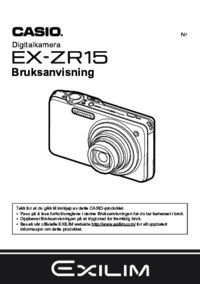
 (240 pages)
(240 pages) (33 pages)
(33 pages) (194 pages)
(194 pages) (142 pages)
(142 pages) (142 pages)
(142 pages) (143 pages)
(143 pages) (216 pages)
(216 pages)
 (225 pages)
(225 pages)







Comments to this Manuals